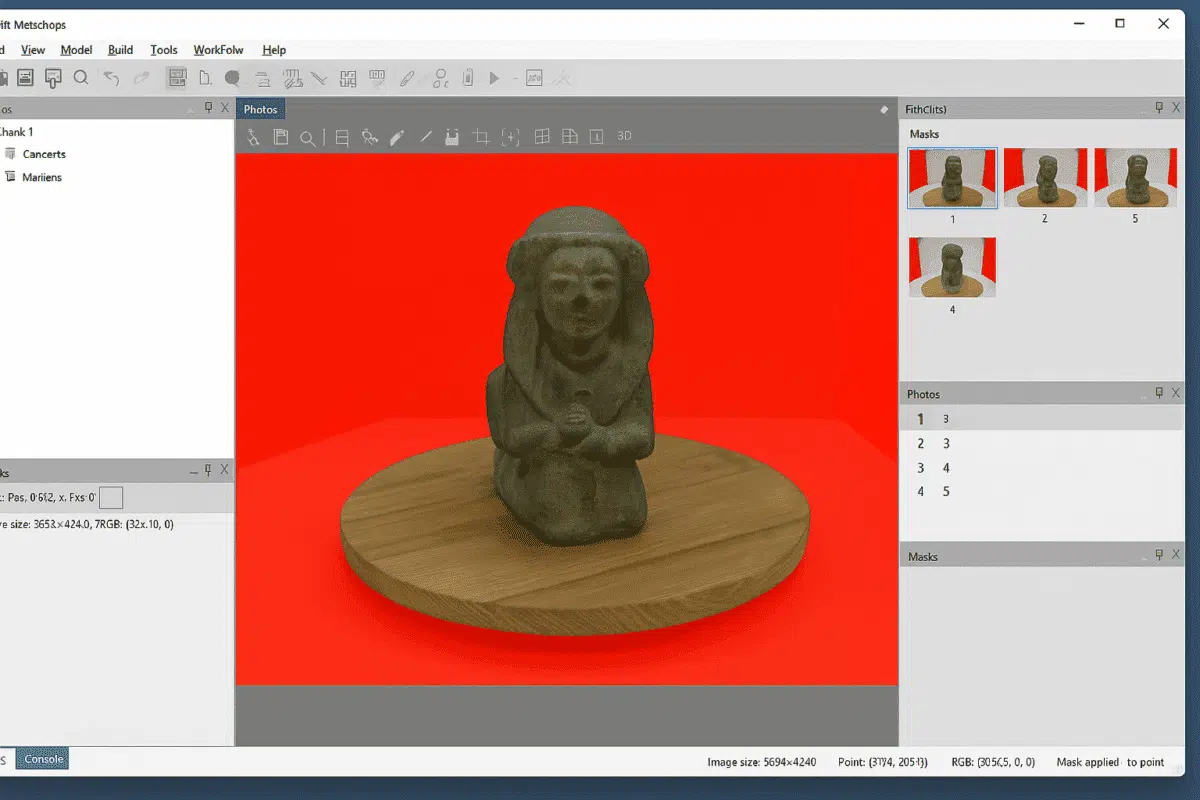Agisoft Metashape est l’un des principaux logiciels de photogrammétrie utilisés dans le monde entier pour créer des modèles 3D très détaillés à partir de photographies. L’une de ses fonctionnalités les plus puissantes, mais souvent sous-utilisée, est la possibilité de créer des masques à partir de photos d’arrière-plan. Cette fonction peut améliorer considérablement la qualité de vos modèles, réduire le temps de traitement et simplifier votre flux de travail, en particulier dans les environnements de studio contrôlés ou les projets de numérisation d’objets.
Dans ce guide, nous allons explorer tout ce que vous devez savoir sur l’utilisation de photos d’arrière-plan pour créer des masques dans Agisoft Metashape. De la compréhension de ce qu’est le masquage d’arrière-plan et de son importance, aux instructions étape par étape et aux meilleures pratiques, cet article vous aidera à maîtriser cette technique essentielle pour les projets de photogrammétrie professionnels.
Que sont les masques de photos d’arrière-plan dans Metashape ?
Dans Agisoft Metashape, un masque est une région définie d’une image qui est soit incluse soit exclue du traitement. Les masques sont essentiels en photogrammétrie car ils vous permettent de supprimer les parties non pertinentes de l’image – telles que les arrière-plans, les objets en mouvement ou les reflets – qui pourraient autrement embrouiller le logiciel et réduire la précision du modèle.
L’une des façons les plus efficaces de créer ces masques est d’utiliser une photo de référence de l’arrière-plan. L’idée est simple : si vous prenez une photo de votre scène sans l’objet principal (juste l’arrière-plan), Metashape peut automatiquement comparer cette image de référence avec votre ensemble de données et identifier les pixels qui appartiennent à l’arrière-plan. Il génère ensuite des masques qui excluent ces zones de tout traitement ultérieur.
Cette méthode est particulièrement efficace lorsque
- Vous scannez un objet sur un plateau tournant sur un fond fixe.
- Vous disposez d’un studio contrôlé avec un éclairage et une position de caméra cohérents.
- Vous souhaitez masquer rapidement un grand nombre d’images sans sélection manuelle.
En utilisant des photos d’arrière-plan, vous éliminez la nécessité d’un masquage manuel fastidieux, vous réduisez les erreurs humaines et vous assurez une plus grande cohérence dans votre ensemble d’images.
Pourquoi utiliser le masquage d’arrière-plan dans votre flux de travail photogrammétrique ?
Le masquage des images d’arrière-plan n’est pas une simple commodité : il peut améliorer de manière significative la qualité globale et l’efficacité de votre reconstruction 3D. Voici les principales raisons pour lesquelles vous devriez l’intégrer dans votre flux de travail :
1. Amélioration de la précision du modèle
Les éléments indésirables de l’arrière-plan, tels que les murs, les trépieds ou les câbles, peuvent perturber les algorithmes de mise en correspondance des caractéristiques lors de l’alignement des photos. En excluant ces pixels non pertinents, Metashape peut se concentrer uniquement sur l’objet d’intérêt, ce qui permet un alignement plus précis de l’appareil photo et une reconstruction 3D plus nette.
2. Des délais de traitement plus courts
Le traitement des images masquées nécessite moins d’efforts de calcul, car moins de pixels sont analysés lors de la génération de la carte de profondeur et de la création du nuage dense. Cela permet d’accélérer considérablement votre flux de travail, en particulier pour les projets de grande envergure comportant des centaines d’images.
3. Nuages et maillages denses plus propres
Les masques permettent d’éviter les artefacts dans le nuage de points dense et le maillage en excluant les points d’arrière-plan susceptibles de déformer le modèle final. Il en résulte une géométrie plus précise et une texturation de meilleure qualité.
4. Flux de travail automatisé et évolutif
Pour les projets impliquant de nombreuses images – comme la numérisation de collections de musées ou de composants industriels – le masquage d’arrière-plan offre une approche automatisée et évolutive. Une fois la photo d’arrière-plan capturée, Metashape peut générer des masques pour des dizaines, voire des centaines d’images en une seule fois.
Comment créer des masques à partir de photos d’arrière-plan : Guide étape par étape
La création de masques à partir de photos d’arrière-plan dans Agisoft Metashape est un processus simple. Suivez les étapes suivantes pour obtenir des résultats optimaux :
Étape 1 : Prenez une photo d’arrière-plan propre
Avant de photographier votre objet, prenez une photo de la scène sans l’objet. Cette image doit présenter le même éclairage, la même position de l’appareil photo et la même exposition que le reste de votre ensemble de données. Elle servira d’arrière-plan de référence pour la création des masques.
Conseils :
- Utilisez un trépied pour maintenir la position de l’appareil photo fixe.
- Assurez-vous que les conditions d’éclairage sont stables et ne changent pas entre les prises de vue.
- Pour de meilleurs résultats, veillez à ce que l’arrière-plan soit dégagé et uniforme.
Étape 2 : Importer vos photos dans Metashape
Ouvrez Metashape et créez un nouveau projet. Ajoutez votre série de photos comme d’habitude en allant dans Flux de travail → Ajouter des photos. Assurez-vous que l’image d’arrière-plan est également incluse dans le bloc, mais qu’elle n’est pas alignée dans le cadre du processus normal de reconstruction.
Étape 3 : Utiliser la photo d’arrière-plan pour générer des masques
Une fois vos images importées, vous pouvez utiliser l’image d’arrière-plan pour créer des masques. Pour ce faire, procédez comme suit
- Sélectionnez les photos que vous souhaitez masquer dans le panneau Espace de travail.
- Allez dans Outils → Importer des masques → À partir de l’arrière-plan.
- Choisissez le fichier de l’image d’arrière-plan comme référence.
- Ajustez la sensibilité ou la tolérance si nécessaire pour affiner la génération du masque.
Metashape compare automatiquement chaque photo avec l’arrière-plan de référence et génère un masque pour les zones qui correspondent à l’arrière-plan. Ces zones seront exclues de tout traitement ultérieur.
Étape 4 : Réviser et affiner les masques (facultatif)
Bien que le processus automatique soit très efficace, il est toujours bon d’examiner les masques générés. Vous pouvez les modifier manuellement à l’aide des outils polygone, lasso ou baguette magique pour affiner les zones qui n’ont pas été parfaitement identifiées.
Étape 5 : Procédez à votre flux de travail
Une fois vos masques appliqués, continuez avec le flux de travail standard de Metashape : alignez les photos, créez des cartes de profondeur, générez le nuage dense, créez le maillage et créez la texture. Les données d’arrière-plan non pertinentes étant désormais exclues, chaque étape devrait produire des résultats plus nets et plus précis.
Bonnes pratiques pour un masquage d’arrière-plan efficace
Pour tirer le meilleur parti de la fonction de masquage de l’arrière-plan dans Metashape, gardez ces bonnes pratiques à l’esprit :
- Utilisez des réglages cohérents pour votre appareil photo : La longueur focale, la mise au point et l’exposition doivent être identiques pour les prises de vue de l’arrière-plan et de l’objet.
- Évitez les changements d’arrière-plan : Même de petits changements d’éclairage ou d’objets peuvent réduire la précision du masque.
- Utilisez un fond uni : Plus l’arrière-plan est uniforme, plus il est facile pour Metashape de le détecter et de l’exclure.
- Capturez des images d’arrière-plan pour chaque position de la caméra : Si votre caméra bouge, vous aurez besoin d’une image d’arrière-plan pour chaque angle.
- Combinez avec un affinage manuel : Le masquage automatique est puissant mais pas infaillible. Utilisez des outils manuels pour affiner les résultats si nécessaire.
Astuce avancée : Automatiser la création de masques avec Python
Si vous travaillez avec de grands ensembles de données ou des tâches répétitives, vous pouvez automatiser le processus de génération de masques à partir d’images d’arrière-plan à l’aide de l’API Python de Metashape. Vous pouvez ainsi scripter l’importation et l’application de masques d’arrière-plan sur des centaines d’images, ce qui vous permet de gagner beaucoup de temps et de réduire les erreurs humaines.
Par exemple, vous pouvez écrire un script Python qui :
- Importe automatiquement des photos d’arrière-plan pour chaque position de la caméra.
- Génère des masques avec des paramètres de tolérance prédéfinis.
- Applique des masques à toutes les photos d’un groupe.
Ceci est particulièrement utile dans les flux de travail industriels, les installations de numérisation automatisées ou les projets de numérisation à grande échelle où la cohérence et la rapidité sont essentielles.
Conclusion : Rationalisez votre flux de travail avec le masquage d’arrière-plan
La création de masques à partir de photos d’arrière-plan dans Agisoft Metashape est une technique puissante mais simple qui peut transformer votre flux de travail en photogrammétrie. En isolant automatiquement l’objet d’intérêt et en excluant les zones non pertinentes, le masquage de l’arrière-plan améliore la précision de l’alignement, accélère le traitement et améliore la qualité de vos modèles 3D finaux.
Que vous numérisiez des artefacts, des pièces industrielles ou que vous créiez des actifs 3D pour la production virtuelle, la maîtrise de cette fonction vous permettra de gagner du temps et d’obtenir des résultats plus propres et plus professionnels. Alors que la photogrammétrie continue d’évoluer, le masquage d’arrière-plan reste l’un des outils les plus précieux de la boîte à outils de Metashape – et un outil que chaque utilisateur devrait savoir utiliser.